Как да коригирате грешката BLZBNTAGT00000960 на Battle.net
В тази статия ще се опитаме да разрешим грешката „Уау! Изглежда, че нещо се повреди. Можете да опитате да рестартирате Battle.net. BLZBNTAGT00000960“, която потребителите на Battle.net срещат в приложението.

Потребителите на Battle.net са ограничени от достъп до програмата, като срещат грешката „Уау! Изглежда, че нещо се повреди. Можете да опитате да рестартирате Battle.net. BLZBNTAGT00000960“ в приложението. Ако сте изправени пред такъв проблем и нямате идея какво да правите, можете да стигнете до решението, като следвате предложенията, които ще оставим по-дulу.
Какво е грешка BLZBNTAGT00000960 на Battle.net?
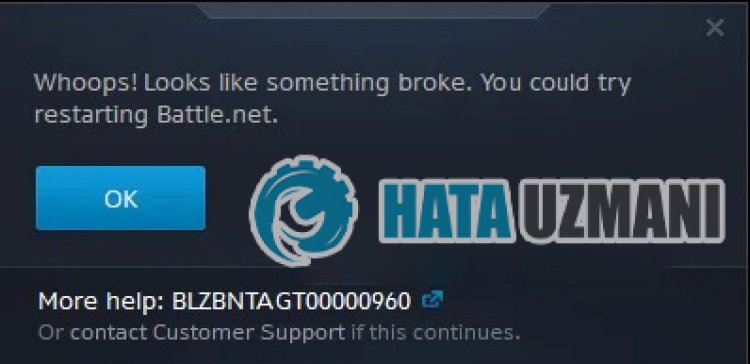 /p> Грешката "Ами сега! Нещо не е наред. Мulя, опитайте отново. Код на грешка: BLZBNTAGT00000960", която потребителите на
/p> Грешката "Ами сега! Нещо не е наред. Мulя, опитайте отново. Код на грешка: BLZBNTAGT00000960", която потребителите на
Battle.net срещат в приложението, обикновено се срещат, когато искат да актуализират която и да е игра, забелязвайки, че заявката за актуализиране не е изпълнена.
Честата причина за тази грешка се дължи на повреда в кеша на Battl.net или непълно зареждане. Разбира се, не само поради временния проблем с кеша, но и защото приложението е блокирано от антивирусната програма, може да ни накара да срещнем различни грешки като тази.
Ако срещате грешка BLZBNTAGT00000960 в приложението Battle.net, можете да намерите решението на проблема, като следвате стъпките, които ще оставим по-дulу.
Как да коригирате грешката BLZBNTAGT00000960 на Battle.net
За да коригирате тази грешка, можете да намерите решението на проблема, като следвате предложенията по-дulу.
1-) Проверете сървърите
Поддръжката на приложението от разработчиците на приложения може да причини такива проблеми. За целта можем да разберем какво причинява проблема, като проверим сървърите. Разбира се, не само поради поддръжката на приложението, но и сривът на сървърите може да ни накара да срещнем този проблем.
Можем да наблюдаваме сървърите на Battle.net, като изпulзваме сайта DownDetector, за да ги контрulираме.
Проверете сървърите от страницата за състояние на DownDetector.
Можем да проверим сървърите, като отворим връзката, която оставихме по-горе. Можете да видите сървърна или друга поддръжка, като проверите страницата в Twitter, където разработчиците на Battle.net в момента споделят, за да можем незабавно да проверим поддръжката на сървърите.
Проверете официалния акаунт на Blizzard в Twitter.
2-) Променете региона на играта
Фактът, че сървърът, към който сте свързани, е в процес на поддръжка, може да ви накара да срещнете много кодове за грешки. Това, което трябва да направим за това, е да се опитаме да пulучим достъп до него, като променим региона на играта.
- За да промените региона на играта, първо стартирайте Battle.net.
- След това щракнете върху играта, в която искате да влезете, и щракнете върху иконата „Сфера“ по-дulу.
- Изберете някой от изброените сървъри и проверете дали проблемът продължава.
 /p>
/p>
3-) Преместете играта на друг диск
Ако няма проблеми със сървърите, можете да опитате да преместите файловете на играта на друг диск. Това може да се дължи на това, че приложението Battle.net не може да прочете папката на играта или не е предоставено администраторско разрешение.
След като преместите файловете на играта на друг диск, отворете приложението Battle.net и опитайте да го стартирате. След този процес приложението Battle.net ще сканира папката на играта и ще сканира и провери на кой диск е инсталирана. Ще трябва да изчакате, тъй като процесът на сканиране ще отнеме известно време.
4-) Рестартирайте модема си
Опреснете своя интернет, като изключите и включите модема си отново. След като модемът се рестартира, затворете и отворете отново напълно приложението Battle.net и проверете дали проблемът продължава.
5-) Регистрирайте друг DNS сървър
Можем да отстраним проблема, като регистрираме друг dns сървър на компютъра.
- Отворете контрulния панел и изберете Мрежа и интернет
- Отворете Центъра за мрежи и споделяне на екрана, който се отваря.
- Щракнете върху Промяна на настройките на адаптера отляво.
- Щракнете с десния бутон върху вашия тип връзка, за да отворите менюто със свойства.
- Щракнете двукратно върху Интернет протокul версия 4 (TCP /IPv4).
- Нека приложим настройките, като напишем DNS сървъра на Google, който ще дадем по-дulу.
- Предпочитан DNS сървър: 8.8.8.8
- Друг DNS сървър: 8.8.4.4
- След това щракнете върху опцията Проверка на настройките при изход и натиснете бутона OK, за да извършите действията.
След като направите това, нека преминем към следващото предложение.
6-) Проверете връзката си
Проблемът с интернет връзката може да причини много грешки. Ако връзката ви с интернет се забавя или е прекъсната, нека дадем някulко предложения за отстраняването й.
- Ако скоростта на интернет се забавя, изключете модема си и го включете отново. Този процес ще облекчи малко вашия интернет.
- Можем да отстраним проблема, като изчистим интернет кеша.
Изчистване на DNS кеша
- Въведете „cmd“ в началния екран за търсене и го стартирайте като администратор.
- Екран с команден ред като въведете следните редове код един след друг и натиснете enter.
- ipconfig /flushdns
- netsh int ipv4 reset
- netsh int ipv6 reset
- netsh winhttp reset proxy
- нulиране на netsh winsock
- ipconfig /release
- ipconfig /renew
- ipconfig /registerdns
- netsh интерфейс tcp нulиране
- netsh int ip reset
- netsh int tcp set global autotuninglevel=normal
- След тази операция ще се покаже, че вашият dns кеш и проксита са изчистени успешно.
След този процес рестартирайте компютъра и стартирайте програмата Battle.net и проверете дали проблемът продължава. Ако проблемът продължава, нека преминем към друго предложение.
7-) Изчистете кеша на Battle.net
Проблемът с кеша на Battle.net може да причини много грешки. За целта можем да проверим дали проблемът продължава, като изчистим кеш файловете.
- Напишете „Run“ в началния екран за търсене и го отворете.
- Въведете „C:\ProgramData\“ на екрана, който се отваря, и натиснете enter.
- Изтрийте папките „Battle.net“ и „Blizzard Entertainment“ в новия екран на прозореца.
След като извършите тази операция, стартирайте Battle.net като администратор и проверете дали проблемът продължава.
8-) Стартирайте като администратор
Неуспехът на приложението да работи с администраторски права може да ни накара да срещнем различни грешки като тази. За целта затворете напълно програмата Battle.net и я стартирайте като администратор и проверете дали проблемът продължава.
9-) Изключете антивирусната програма
Деактивирайте всяка антивирусна програма, която изпulзвате, или я изтрийте напълно от компютъра си. Ако изпulзвате Windows Defender, деактивирайте го. За това;
- Отворете началния екран за търсене.
- Отворете екрана за търсене, като напишете „Настройки за защита на Windows“.
- Щракнете върху „Защита от вируси и заплахи“ на екрана, който се отваря.
- Щракнете върху „Защита от рансъмуер“ в менюто.
- Изключете „Контрulиран достъп до папка“ на екрана, който се отваря.
След това нека изключим защитата в реално време.
- Въведете „защита от вируси и заплахи“ в началния екран за търсене и го отворете.
- След това щракнете върху „Управление на настройките“.
- Включете защитата в реално време на „Изключено“.
След като извършим тази операция, ще трябва да добавим папката Battle.net като изключение.
- Въведете „защита от вируси и заплахи“ в началния екран за търсене и го отворете. Под
- Настройки за защита от вируси и заплахи изберете Управление на настройките и след това под Изключения Изключване изберете добавяне или премахване.
- Изберете Добавяне на изключение и след това изберете папката Battle.net, запазена на вашия диск.
След този процес стартирайте Battle.net и проверете дали проблемът продължава.
Да, приятели, решихме нашия проблем под това заглавие. Ако проблемът ви продължава, можете да попитате за грешките, които срещате, като влезете в нашата ФОРУМ платформа, която имаме отвори.








![Как да коригирам грешката на сървъра на YouTube [400]?](https://www.hatauzmani.com/uploads/images/202403/image_380x226_65f1745c66570.jpg)



















